打著IMAX 3D噱頭的《阿凡達(dá)》在全球瘋狂掠走了20億美元的票房。然而,一切還未結(jié)束。在國內(nèi),馮小剛以同樣的3D作品《唐山大地震》三天票房就輕松過億,IMAX版本一票難求,其氣勢比《阿凡達(dá)》有過之而無不及。人們?yōu)槭裁磳@些電影趨之若鶩呢?說到底還是無法阻擋3D技術(shù)帶來的震撼和沖擊,是真正的“眼球經(jīng)濟”、全新的“用戶體驗”。而在一日千里的軟件行當(dāng),我們的3D技術(shù)雖然在游戲、工程制圖等領(lǐng)域已經(jīng)普及,但是在大多日常領(lǐng)域卻并不多見。而在更嚴(yán)肅一點的電信網(wǎng)絡(luò)管理監(jiān)控類的軟件中則更是難得一見。那么,如果在你的界面上呈現(xiàn)一個自由旋轉(zhuǎn)、可交互的3D的機房監(jiān)控界面(如下圖),用戶的感覺又會如何呢?不必驚訝。看完這篇文章你就會知道,用TWaver做這類界面,只是分分鐘的事。
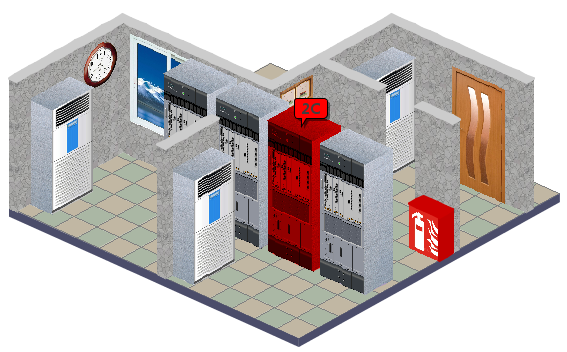
什么是TWaver® 3D機房管理軟件
TWaver® 3D機房管理軟件(以下簡稱“3D機房”)是用于管理電信運營商機房資源的軟件平臺,是賽瓦軟件TWaver®產(chǎn)品家族中的一員。3D機房通過集成設(shè)計環(huán)境(IDE)對電信行業(yè)各種機房資源進行設(shè)計、建模、存儲,并以三維技術(shù)進行呈現(xiàn)和展示。3D機房既是一個完善的電信機房資源管理工具,也是一個電信資源管理的二次開發(fā)平臺和組件。
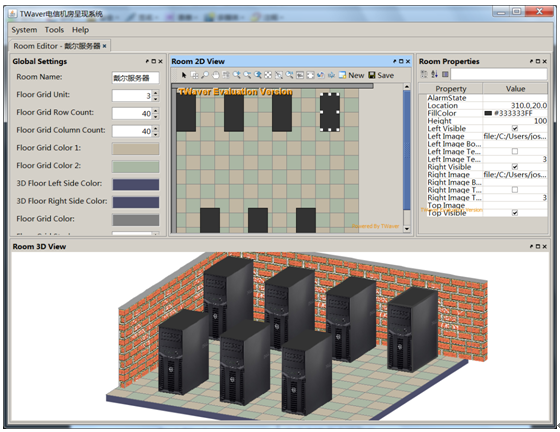
產(chǎn)品結(jié)構(gòu)
TWaver3D機房是一個C/S(客戶端/服務(wù)器)結(jié)構(gòu)的桌面應(yīng)用程序,包括應(yīng)用程序和數(shù)據(jù)庫兩部分。功能包括2D機房設(shè)計器、3D機房呈現(xiàn)試圖、數(shù)據(jù)轉(zhuǎn)換與存儲模塊。通過3D機房,用戶可以方便快速的創(chuàng)建電信機房環(huán)境,并對各種機房資源進行管理和存儲。這些機房數(shù)據(jù)通過XML格式進行轉(zhuǎn)換并存儲在數(shù)據(jù)庫中,可以為其他OSS軟件系統(tǒng)(如網(wǎng)管系統(tǒng)、資源管理系統(tǒng)等)共享使用。
目標(biāo)用戶
TWaver3D機房可以為廣大電信運營商、設(shè)備制造商、軟件開發(fā)商所使用。尤其在以下幾種情況下,TWaver3D機房將會帶來更大的作用:
- 電信網(wǎng)管軟件開發(fā)者:將TWaver3D機房作為二次開發(fā)平臺,開發(fā)符合自身需要的機房資源管理軟件系統(tǒng);
- 系統(tǒng)集成商:可將TWaver3D機房與現(xiàn)有軟件系統(tǒng)整合,提供完整的機房資源管理能力;
- TWaver開發(fā)者:將TWaver3D機房作為呈現(xiàn)組件,對各種機房資源進行三維展示;
- 電信運營商:直接使用TWaver3D機房,管理現(xiàn)有機房資源;
使用編輯器
TWaver3D機房提供了一個可視化的編輯工具,用來在一個IDE環(huán)境下對機房進行創(chuàng)建、建模、貼圖、布置、保存等工作。要使用編輯器,首先需要安裝MySQL數(shù)據(jù)庫。這個過程對我們來說非常簡單,過程忽略。
MySQL安裝結(jié)束后,創(chuàng)建一個數(shù)據(jù)庫,并將TWaver3D機房中提供的SQL數(shù)據(jù)庫腳本導(dǎo)入。
mysqldump –u root –p twaver_platform < c:\database.sql
然后就可以雙擊TWaver3D中的run.bat,啟動編輯工具了。接下來要對編輯工具進行初始化。啟動TWaver3D機房后,進入程序主頁面,如下圖:
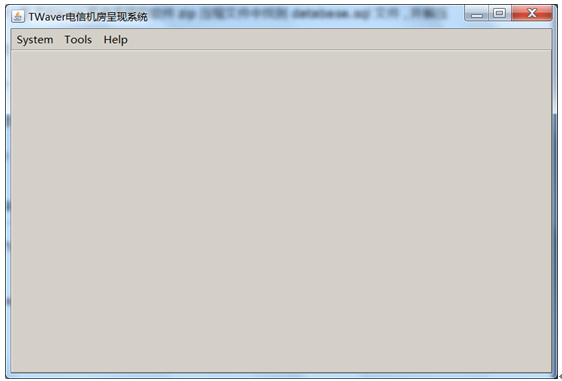
點擊主菜單Tools——Options,打開系統(tǒng)設(shè)置界面:
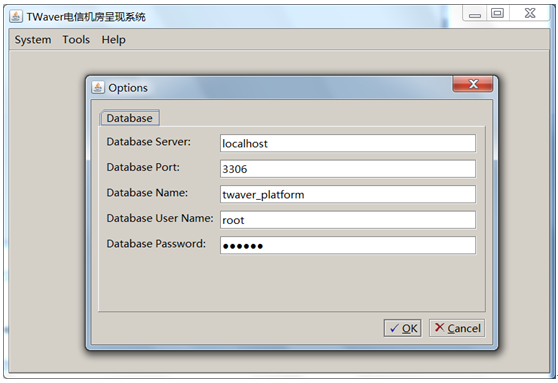
確保設(shè)置以下數(shù)值:
- Database Server:數(shù)據(jù)庫服務(wù)器地址。輸入localhost(本機);
- Database Port:數(shù)據(jù)庫服務(wù)器端口。輸入MySQL默認(rèn)端口3306;
- Database Name:數(shù)據(jù)庫名稱。輸入twaver_platform;
- Database User Name:數(shù)據(jù)庫用戶名。輸入root;
- Database Password:數(shù)據(jù)庫密碼。輸入public;
點擊OK保存設(shè)置。至此,TWaver3D機房已經(jīng)安裝設(shè)置完畢,可以使用。
常用操作
創(chuàng)建機房
在TWaver3D機房中,點擊System——New菜單:
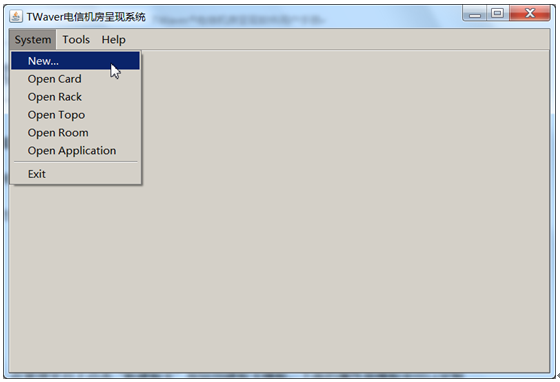
在對話框中選擇“Room“,點擊OK按鈕,創(chuàng)建新的機房對象。
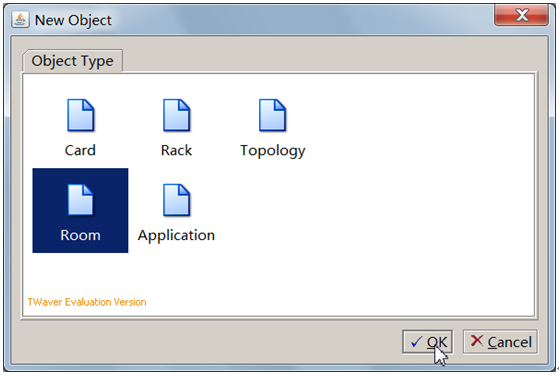
機房集成編輯環(huán)境如下圖所示。
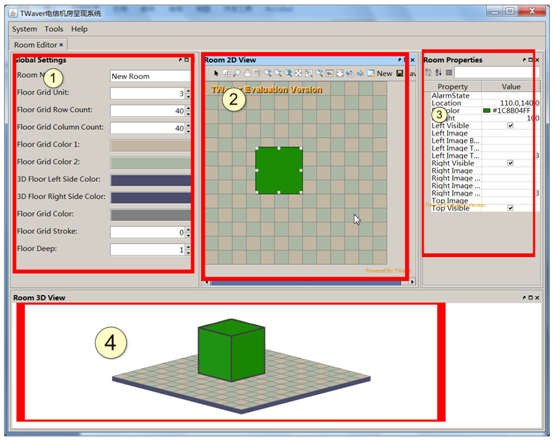
其中各個面板作用如下:
- 機房環(huán)境參數(shù)設(shè)置。包括房間大小、填充顏色等;
- 機房2D設(shè)計視圖。可以在這里創(chuàng)建對象、移動對象、縮放、參數(shù)設(shè)置等;
- 對象屬性表。可以對選中對象進行各種參數(shù)設(shè)置;
- 3D設(shè)計視圖。對2D設(shè)計視圖中的數(shù)據(jù)進行3D視圖自動轉(zhuǎn)換和呈現(xiàn)。
保存機房
在TWaver3D機房中,點擊2D設(shè)計視圖中工具條的“Save“按鈕,可以將當(dāng)前機房保存到數(shù)據(jù)庫中:
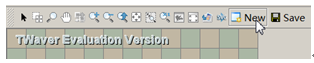
打開機房
一旦機房被保存到數(shù)據(jù)庫,即可在任意時間打開機房數(shù)據(jù)進行修改。點擊主菜單中的System——Open Room菜單項:

在彈出的對話框的列表中,選中要編輯的機房,點擊“確定”按鈕即可打開機房:
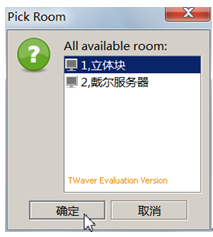
創(chuàng)建機房物體
點擊工具欄的“New”按鈕,可以創(chuàng)建一個新的3D機房物體。
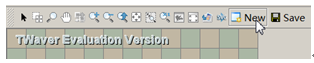
新建的機房物體會在2D和3D視圖中顯示出來。同時,新建的物體也會自動被選中,其相關(guān)屬性會在右側(cè)的屬性表中羅列出來。
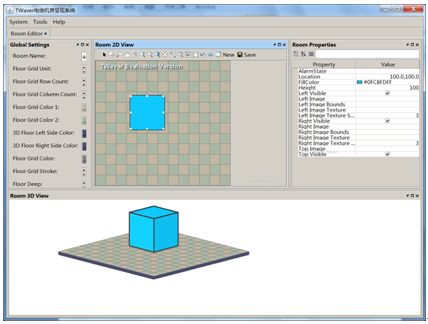
3D機房環(huán)境中,每個物體的主要屬性如下圖所示:

3D機房環(huán)境還提供了不同角度的旋轉(zhuǎn)、縮放等,圖解如下:
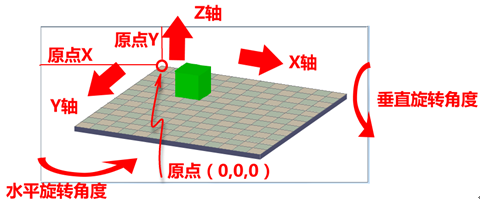
在3D機房中,物體的呈現(xiàn)遵循以下原則:
- 每一個物體都是立方體。3D機房不支持其他形狀的物體,例如球體、圓柱體等;
- 每一個物體在水平、垂直兩個方向上旋轉(zhuǎn)角度不超過90度。也就是說,每個物體只能呈現(xiàn)其左、右、頂三個面;
- 每個物體必須接觸在水平面上,而不能懸空;
3D機房物體的主要屬性和含義在下表中羅列:
| 屬性 | 描述 | 舉例 |
| AlarmState | 告警狀態(tài),包含當(dāng)前物體上的所有告警信息。 | 
|
| Location | 物體的坐標(biāo)位置 | |
| Height | 物體的3D高度 | 
|
| Left Visible | 物體的左側(cè)立面否可見 | 
|
| Left Image | 物體的左側(cè)立面貼圖圖片 | 
|
| Top Visible | 物體頂面是否可見 | 
|
設(shè)置機房環(huán)境參數(shù)
機房環(huán)境參數(shù)包括機房名稱以及機房地平面參數(shù)。在左側(cè)編輯面板上可以直接進行編輯:

具體參數(shù)含義如下:
| 參數(shù) | 描述 |
| Room Name | 機房名稱 |
| Floor Grid Unit | 地平面網(wǎng)格單位。也就是地平面每個方塊的尺寸有多少個最小單位數(shù)量。默認(rèn)值是3 |
| Floor Grid Row Count | 地平面方塊行數(shù)量 |
| Floor Grid Column Count | 地平面方塊列數(shù)量 |
| Floor Grid Color 1 | 地平面方塊顏色一 |
| Floor Grid Color 2 | 地平面方塊顏色二 |
| 3D Floor Left Side Color | 地平面左側(cè)立面顏色 |
| 3D Floor Right Side Color | 地平面右側(cè)立面顏色 |
| Floor Grid Color | 地平面網(wǎng)格線顏色 |
| Floor Grid Stroke | 地平面網(wǎng)格線寬度,默認(rèn)為0,單像素寬 |
| Floor Deep | 地平面的厚度(高度),默認(rèn)為1個單位 |
常用編輯操作
編輯環(huán)境中,2D視圖和3D視圖直接聯(lián)動。2D視圖中可以控制尺寸、位置等操作,3D視圖中可以進行縮放、旋轉(zhuǎn)、選擇等操作。
2D視圖常用操作方法如下:
| 操作 | 描述 |
| 選擇 | 通過鼠標(biāo)可以直接在2D視圖上點擊物體進行選擇。被選中的物體會顯示8個小方塊。同時,屬性表也會列出選中物體的所有屬性。
|
| 修改尺寸 | 選中物體后,通過鼠標(biāo)對8個小方塊可以直接對物體的尺寸進行修改。
此外,也可以用鼠標(biāo)選中物體后,按Shift+方向鍵來修改物體的尺寸。 |
| 移動物體 | 用鼠標(biāo)選擇物體后,對物體進行拖拽,可以顯示出要移動的新位置;松開鼠標(biāo),可以將物體移動到虛線顯示的位置。
此外,也可以用鼠標(biāo)選中物體后,點擊方向鍵對物體進行移動。 |
| 放大視圖 | 點擊工具欄的放大按鈕,可以對整個視圖進行放大。
|
| 縮小視圖 | 點擊工具欄的縮小按鈕,可以對整個視圖進行縮小。
|
| 縮放回退 | 點擊工具欄的Zoom Back按鈕,可以回退到上次縮放比例。
|
| 充滿縮放 | 點擊工具欄的Zoom To Overview按鈕,可以將視圖拉伸縮放充滿當(dāng)前整個可見區(qū)域。
|
| 矩形縮放 | 點擊工具欄的按鈕,可以在視圖上拖拽一個矩形區(qū)域,并將其放大至整個畫布
|
| 縮放重置 | 點擊工具欄的“Zoom Reset”按鈕,可以將當(dāng)前視圖縮放重置為1:1。
|
| 鷹眼視圖 | 點擊工具欄的“Overview Window”按鈕,可以顯示或隱藏鷹眼視圖
|
| 全屏顯示 | 點擊工具欄的“Full Screen”按鈕,可以進入或退出全屏模式。
|
| 導(dǎo)出圖片 | 點擊工具欄的“Export Image”按鈕,可以把視圖導(dǎo)出到位圖圖片中。
在彈出對話框中,可以指定圖片導(dǎo)出的區(qū)域。 |
| 導(dǎo)出SVG | 點擊工具欄的“Export SVG”按鈕,可以把視圖導(dǎo)出到一個SVG文件中。SVG是一個W3C標(biāo)準(zhǔn)的矢量圖形文件格式。
|
| 拷貝粘貼 | 選中物體后,按Control+C組合鍵進行物體拷貝,按Control+V組合鍵進行物體粘貼。 |
| 刪除對象 | 拖動鼠標(biāo)選擇要刪除的對象,點擊“Del”鍵可以刪除所選中的對象。在確認(rèn)對話框中選擇“是”。
|
3D視圖常用操作方法如下:
| 操作 | 描述 |
| 視圖縮放 | 在3D視圖上,用鼠標(biāo)滑動滾輪,可以對視圖進行縮放。鼠標(biāo)指向的位置,會在縮放過程中,始終保持在鼠標(biāo)的位置 |
| 視圖平移 | 用鼠標(biāo)在3D視圖上進行拖拽,可以直接對視圖進行上下左右平移。 |
| 物體選擇 | 點擊鼠標(biāo)可以選擇鼠標(biāo)所在位置的物體。如果多個物體重疊,則最上面的物體會被選中。 |
| 視圖旋轉(zhuǎn) | 按住Control鍵的同時,用鼠標(biāo)拖拽視圖,可以對視圖進行水平、垂直兩個方向旋轉(zhuǎn)。
注意:水平旋轉(zhuǎn)和垂直旋轉(zhuǎn)最大角度為90度。 |
| 重置縮放 | 雙擊3D視圖可以回到1:1的原始縮放比例。 |
一個完整的例子
本節(jié)通過編輯一個完整的例子來展示如何創(chuàng)建一個完整的3D機房。
第一步:創(chuàng)建房間墻體布局
點擊New按鈕創(chuàng)建節(jié)點,通過Shift+箭頭調(diào)整節(jié)點尺寸,形成一個單位的墻體厚度,并首尾相接,拼湊成如下形狀的布局。
第二步:設(shè)置墻體紋理圖片
準(zhǔn)備一張自己喜歡的墻體紋理作為素材,存放在磁盤上(如下圖)。
在2D視圖上按鍵Control+A選擇所有物體。
在右側(cè)屬性表中,設(shè)置其左側(cè)立面的圖片為該紋理圖片。
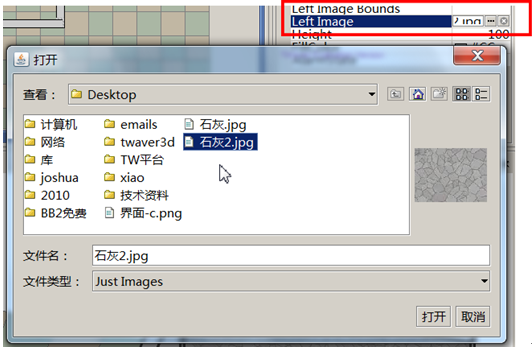
同時將左側(cè)里面設(shè)置為紋理模式,將紋理放大系數(shù)設(shè)置為5。

對右側(cè)里面設(shè)置同樣圖片、紋理以及紋理放大視圖。最終3D效果如下圖:
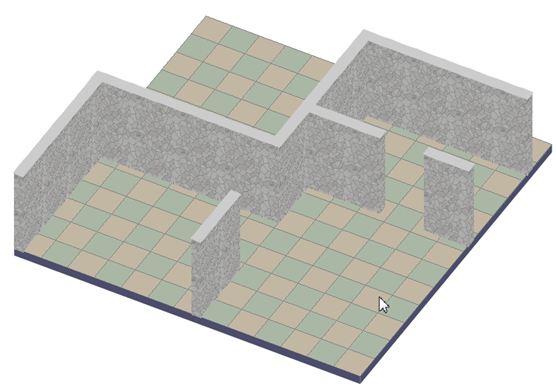
第三步:創(chuàng)建空調(diào)對象
選中所有墻體(Control+A)并在屬性表中設(shè)置高度為150。在底部墻位置放置一個新對象,高度120并設(shè)置其top、left立面設(shè)置金屬拉絲紋理圖片,右側(cè)立面設(shè)置一個空調(diào)面板圖片。顯示效果如下圖:
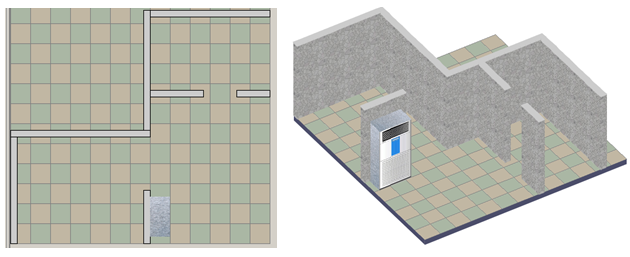
在2D視圖上,選中空調(diào)對象,按Control+C后連續(xù)按Control+V快捷鍵,創(chuàng)建更多空調(diào)對象,并放置在合適的位置:

第四步:創(chuàng)建窗戶和掛畫
要在現(xiàn)有墻體上創(chuàng)建窗戶、門、掛畫等對象,可以創(chuàng)建一個物體并設(shè)置其厚度為0,然后設(shè)置其側(cè)面貼圖,并強制指定貼圖的邊界區(qū)域,最后將對象靠在墻體表面的位置即可。
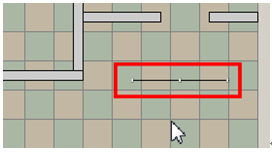
創(chuàng)建物體,調(diào)整厚度為0
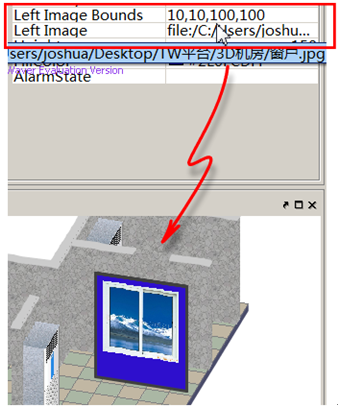
設(shè)置左側(cè)圖片,并指定其邊界為(10,10,100,100)
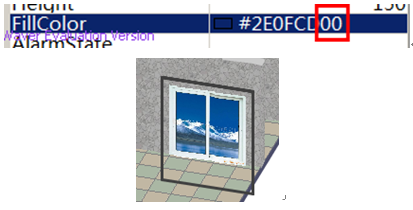
設(shè)定物體填充色為透明(修改顏色最后兩位數(shù)字為00即可)
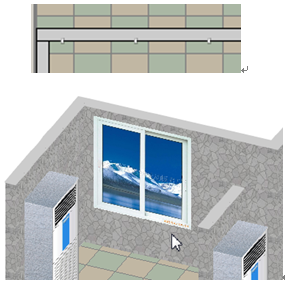
移動物體到墻體位置
重復(fù)以上步驟,設(shè)置門、掛畫等物體,進一步美化機房環(huán)境。
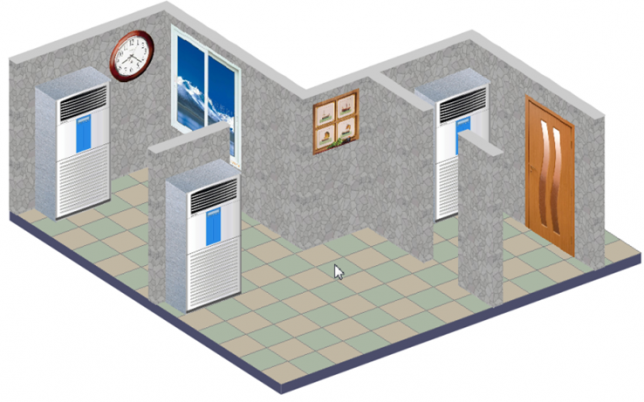
第五步:創(chuàng)建電信設(shè)備
在房間空白處放置新物體,并設(shè)置其左右面板為設(shè)備面板圖。創(chuàng)建更多設(shè)備并調(diào)整其位置。
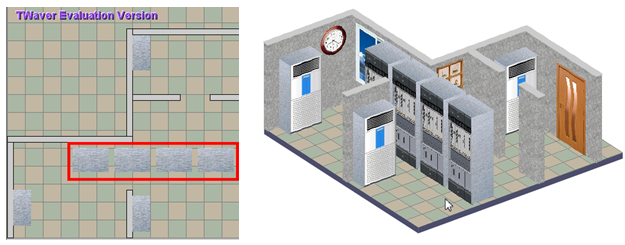
可以在屬性表中設(shè)置設(shè)備的告警狀態(tài)。
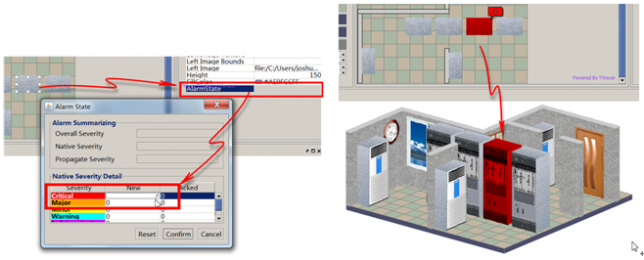
添加墻角物體,設(shè)置填充色為暗紅色,設(shè)置圖片為滅火器消防栓。
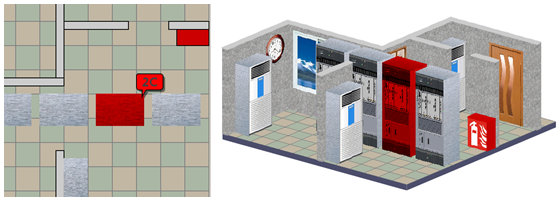
一個簡單的機房環(huán)境就基本完成了。可以雙擊2D或3D視圖的標(biāo)題條進行最大化顯示:

第六步:保存機房
在機房環(huán)境變量編輯面板上設(shè)置機房名稱等信息。
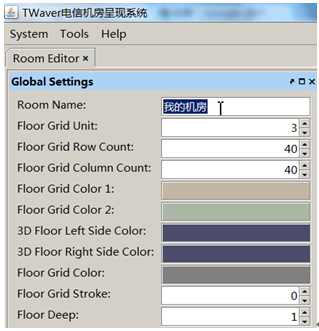
點擊工具條上的Save按鈕保存當(dāng)前機房:
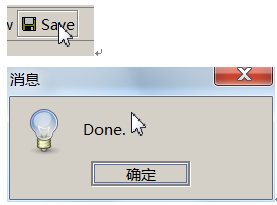
可以在主菜單中再次打開機房,進行進一步編輯修改。

通過以上步驟可以看到,TWaver3D機房可以很方便的通過可視化的方式創(chuàng)建機房環(huán)境并用3D方式進行呈現(xiàn)。













